Jak stworzyć tabelę produktów Woocommerce
Opublikowany: 2018-03-28Bez wątpienia Woocommerce jest najpopularniejszym rozwiązaniem e-commerce dla WordPressa. Ale tak jak każdy inny program, ma kilka niedociągnięć. Jedną z nich są opcje wyświetlania produktów lub ich brak. Domyślny wyświetlacz to układ siatki z polecanymi obrazami, który jest świetny w przypadku niektórych rodzajów produktów. Ale w niektórych sytuacjach układ tabeli dla Twoich produktów jest bardziej przyjazny dla użytkownika.
Tego typu sytuacje mogą obejmować hurtownie, katalogi produktów, formularze zamówień, a nawet zamówienia w restauracjach.
Jeśli masz taki sklep i chcesz wyeksponować swoje produkty w tabeli, masz szczęście. Firma Barn2Media opracowała wtyczkę o nazwie Tabela produktów Woocommerce, która wyświetla Twoje produkty w widoku tabeli z możliwością wyszukiwania i sortowania i jest bardzo prosta w użyciu.
Jak korzystać z wtyczki
Po pierwsze, zaleca się używanie motywu WordPress z wbudowaną obsługą Woocommerce. Gwarantuje to, że Twoja witryna będzie miała ładną stylistykę na wszystkich stronach e-commerce. Jeśli używasz dobrego, uniwersalnego motywu WordPress, nie powinieneś mieć żadnych problemów.
Korzystanie z tej wtyczki to pestka. Deweloperzy z Barn2Media wykonali niesamowitą robotę, dostarczając odpowiednią ilość opcji bez nadmiernego komplikowania tworzenia tabeli produktów.
Oto kroki, które musisz wykonać, aby utworzyć tabelę produktów Woocommerce i dodać ją do swojej witryny:
Krok 1. Ustaw projekt stołu
Pierwszą rzeczą, którą musisz zrobić, to pobrać wtyczkę Woocommerce Product Table.
Po zainstalowaniu i aktywowaniu wtyczki będziesz chciał skonfigurować domyślny styl dla tabel produktów. To jest styl, który będzie używany we wszystkich tworzonych przez Ciebie tabelach. Możesz jednak zastąpić te ustawienia za pomocą opcji shortcode.
Aby ustawić domyślny styl, przejdź do Woocommerce → Ustawienia i wybierz zakładkę Produkty . Następnie kliknij Tabele produktów .
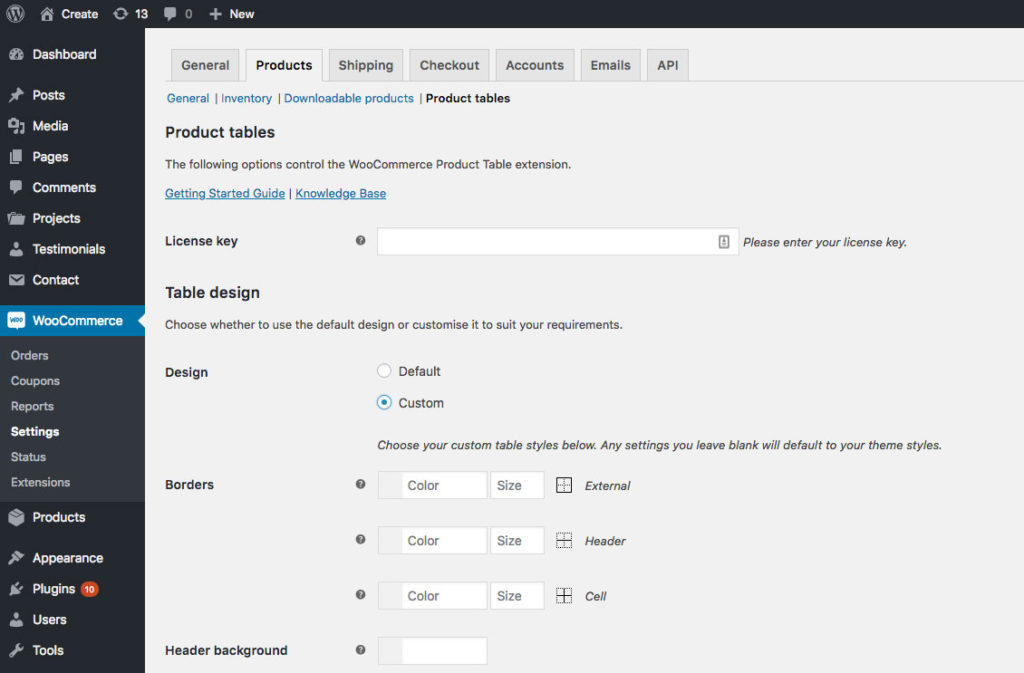
W sekcji Styl tabeli dostępne są dwie opcje: Domyślna i Niestandardowa.
Jeśli wybierzesz Domyślne , Twoje tabele produktów będą używać stylu tabeli z motywu WordPress.
Jeśli wybierzesz opcję Niestandardowy , pojawi się sekcja opcji stylizacji, umożliwiająca ustawienie własnych niestandardowych stylów obramowania, kolorów tła i czcionki.
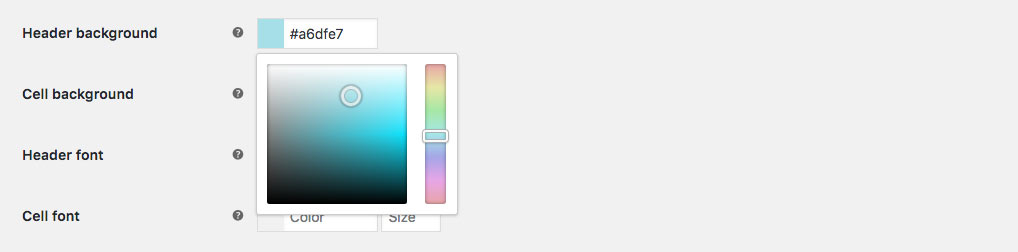
Krok 2. Ustaw opcje domyślne
Tuż pod sekcją Projekt tabeli znajdziesz Opcje domyślne . Te ustawienia służą do konfigurowania różnych opcji dla tabel produktów, takich jak liczba kolumn, listy rozwijane filtrów, wiersze na stronę itp. Podobnie jak style, te ustawienia można zastąpić parametrami w poszczególnych skrótach, jak zobaczysz później.
Ogólnie rzecz biorąc, są tutaj 23 opcje, ale jest jeszcze więcej, które można ustawić za pomocą parametrów shortcode. Możesz znaleźć pełną listę opcji shortcode w bazie wiedzy Barn2Media. Istnieje również przydatny link do listy bezpośrednio na stronie nad innymi opcjami.
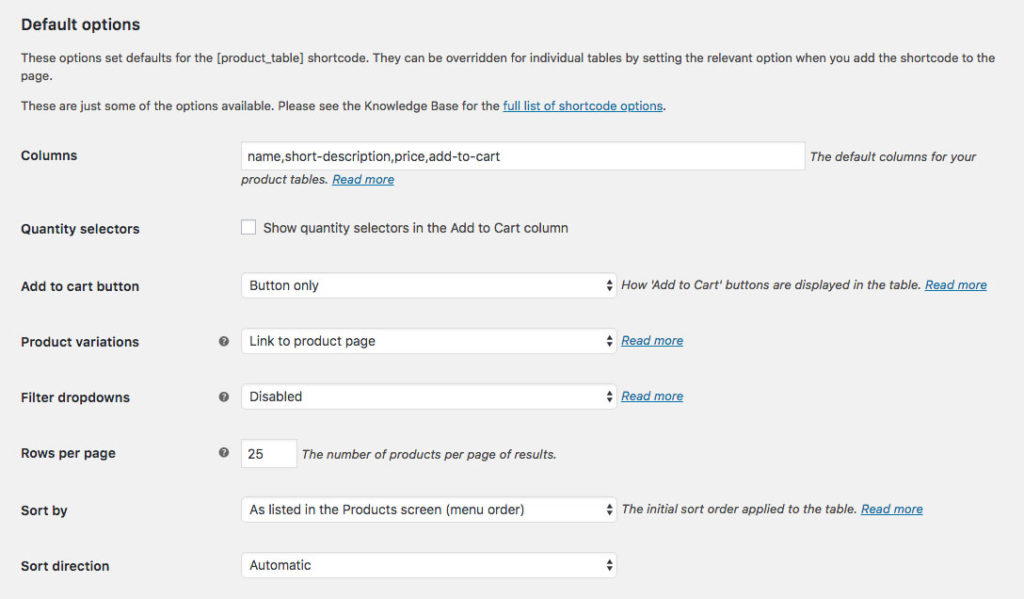
Jedną z cech, która naprawdę się wyróżnia, jest możliwość włączenia leniwego ładowania. Pomaga to przyspieszyć ładowanie strony podczas wyświetlania wielu produktów na jednej stronie. Należy jednak pamiętać, że leniwe ładowanie ogranicza wyszukiwanie, sortowanie i wyświetlanie odmian produktów.
Krok 3. Dodaj tabelę produktów Woocommerce do swojej witryny
Teraz, gdy masz już skonfigurowane wszystkie domyślne style i ustawienia tabeli produktów, nadszedł czas, aby dodać je do swojej witryny. Jeśli utworzyłeś już stronę, na której chcesz wstawić tabelę produktów, przejdź do ekranu Edytuj dla tej strony. Jeśli nie, śmiało utwórz nową stronę.
W edytorze treści strony dodaj ten krótki kod:
[product_table]Następnie opublikuj lub zaktualizuj swoją stronę. To takie proste.

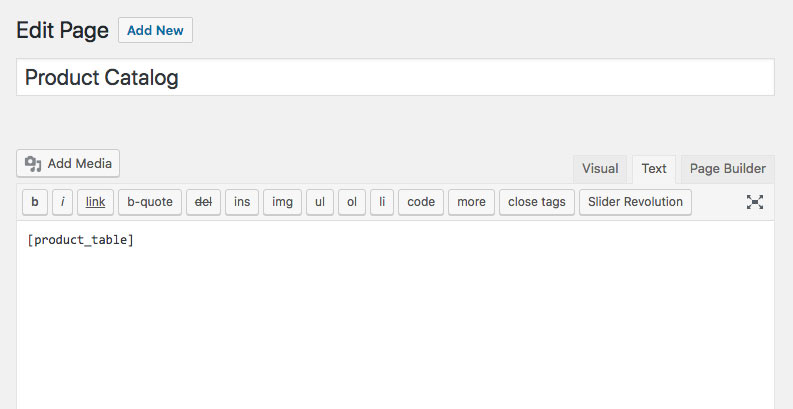
Shortcode wyrenderuje tabelę produktów na podstawie ustawień skonfigurowanych w kroku 2. Ale jak wspomniano wcześniej, możesz dodać parametry do shortcode, aby zastąpić te ustawienia lub dodać dodatkowe opcje.
Shortcode z niestandardowym rozmiarem obrazu
Domyślny rozmiar obrazu w tabeli produktów Woocommerce to 70 × 70, ale załóżmy, że chcesz mieć inną tabelę produktów na stronie z mniejszymi obrazami, aby zajmowało mniej miejsca w pionie. Po prostu użyjesz parametru rozmiaru obrazu w ten sposób:
[product_table image_size="40"]Shortcode z niestandardową kategorią
Domyślnie każda tabela produktów wygenerowana z kodu skróconego zawiera listę wszystkich produktów ze wszystkich kategorii. Ale mogą się zdarzyć sytuacje, w których musisz pokazać tylko produkty z określonej kategorii. Na przykład chcesz utworzyć stronę w witrynie sklepu odzieżowego poświęconą Twoim koszulkom. Możesz to zrobić:
[product_table category="t-shirts"]Możesz także użyć wielu parametrów w tym samym krótkim kodzie:
[product_table image_size="40" category="t-shirts"]Pełną listę opcji tabeli produktów można znaleźć w bazie wiedzy Barn2Media.
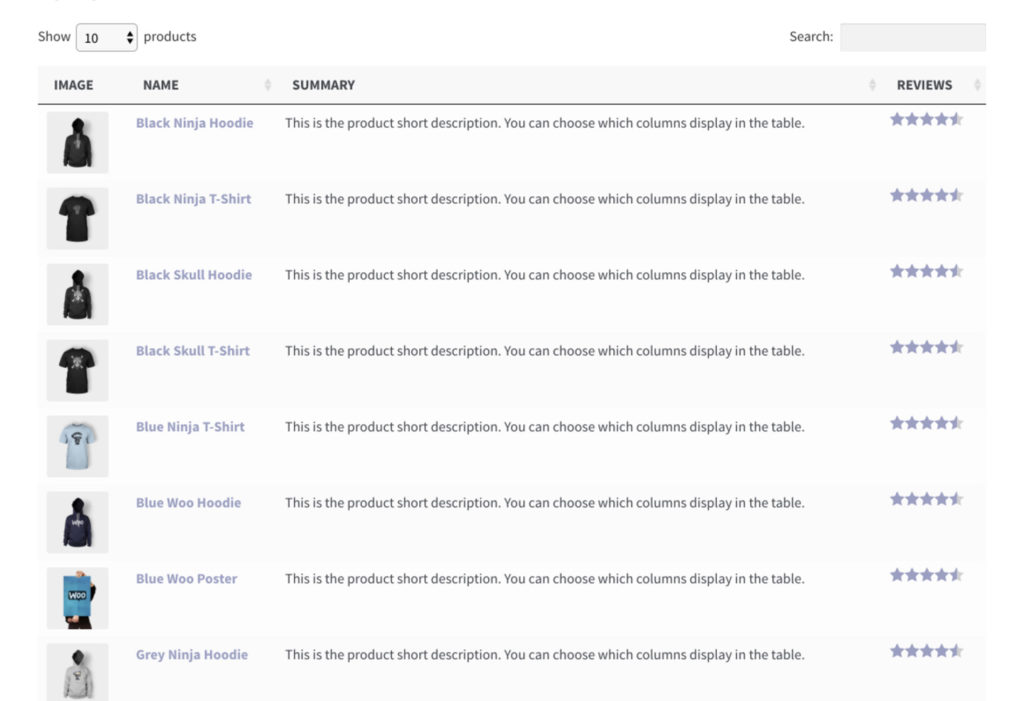
Krok 4. Dodaj widżet tabeli produktów Woocommerce
Jeśli korzystasz z Woocommerce, prawdopodobnie znasz już dołączone widżety. Tabela produktów Woocommerce zawiera cztery własne widżety, które reklamują podobną funkcjonalność. Możesz dodać te widżety do stron, na których używasz skrótu tabeli produktów. Aby to zrobić, przejdź do Wygląd → Widgety i przeciągnij je na miejsce. Następnie skonfiguruj je tak, jak chcesz.
Dołączone są te widżety:
- Tabela produktów: Aktywne filtry produktów — wyświetla aktywne filtry, dzięki czemu klienci mogą zobaczyć, które filtry są już zastosowane. Zawiera opcję przywrócenia oryginalnej listy produktów w tabeli.
- Tabela produktów: Filtruj produkty według atrybutu — filtruj produkty w tabeli, wybierając jeden lub więcej atrybutów.
- Tabela produktów: Filtruj produkty według ceny — dodaje suwak zakresu cen. Klienci mogą go przeciągnąć, aby ustawić budżet i przeglądać produkty w swoim przedziale cenowym.
- Tabela produktów: Filtruj produkty według oceny — doprecyzuj tabelę produktów, aby wyświetlić produkty na podstawie oceny w postaci gwiazdek.
Wnioski i ceny
Chociaż dostępnych jest kilka innych wtyczek tabel produktów, żadna z nich nie jest zbliżona do tego, co może zaoferować tabela produktów Woocommerce pod względem funkcji i łatwości użytkowania. Dla mnie to uzasadnia fakt, że ta wtyczka jest tylko Premium.
Oto zestawienie cen:
- Osobiste (1 strona) 75 . $
- Biznes (5 stron ) 135
- Agencja (20 stron) $275
Fakt, że może zwiększyć liczbę konwersji, sprawia, że jest wart swojej ceny. Jeśli pomoże Ci sprzedać tylko dwa lub trzy dodatkowe produkty, to się opłaciło. Podsumowując, jeśli zauważyłeś, że musisz zaprezentować swoje produkty w formacie tabeli, nie musisz szukać dalej. Ta wtyczka jest tym, czego potrzebujesz.
